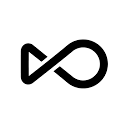首先可通过Edge内置功能将集锦导出为Excel文件,选择集锦项目后点击“导出为Excel”即可下载包含标题、网址等信息的.xlsx文件;其次可手动复制集锦内容至Word或记事本等文档工具,保留截图与注释并添加标签便于管理;最后可通过登录微软账户开启同步功能,确保集锦数据上传云端,在多设备间自动同步与恢复,实现备份目的。

如果您在使用Edge浏览器的集锦(Collections)功能整理网页内容,但担心数据丢失或需要迁移至其他设备,则可以通过导出功能对集锦内容进行备份。以下是具体操作步骤。
本文运行环境:Surface Laptop 5,Windows 11
一、通过Edge内置导出功能保存为Excel文件
Edge浏览器提供了将集锦内容导出为Excel表格的功能,便于在本地保存文字和链接信息。此方法适用于需要结构化数据备份的用户。
1、打开Microsoft Edge浏览器,点击右上角的集锦图标(通常为三条横线加一个加号)。
2、在集锦侧边栏中,选择您想要导出的集锦项目。
3、点击右上角的三个点(更多选项),在下拉菜单中选择“导出为Excel”。
4、浏览器会自动生成并下载一个.xlsx文件,包含标题、网址、备注等信息。
5、将该文件保存到安全位置,如本地磁盘或云存储服务中。
二、手动复制集锦内容到本地文档
当您需要更灵活地控制备份格式,或希望保留截图与注释时,可采用手动复制方式将内容保存至文本或笔记应用。
1、打开Edge浏览器中的集锦面板,展开目标集锦条目。
2、逐条查看已保存的内容,包括网页标题、URL、摘录文字和截图。
3、选中相关内容,使用快捷键Ctrl+C进行复制。
4、打开Word、记事本或其他文档工具,使用Ctrl+V粘贴内容。
5、为每个条目添加分类标签或时间戳,以便后续查找。
6、保存文档至指定文件夹,并定期更新备份。
三、同步集锦数据并通过账户恢复
利用微软账户同步功能,可以在不同设备间自动传输集锦数据,实现间接备份效果。
1、确保当前使用的Microsoft账户已登录Edge浏览器。
2、进入浏览器设置,点击“个人资料” > “同步”。
3、确认“集锦”选项处于开启状态,允许数据上传至云端。
4、在新设备上登录同一微软账户,并启用同步功能。
5、等待系统自动同步完成后,即可在新设备上查看原有集锦内容。